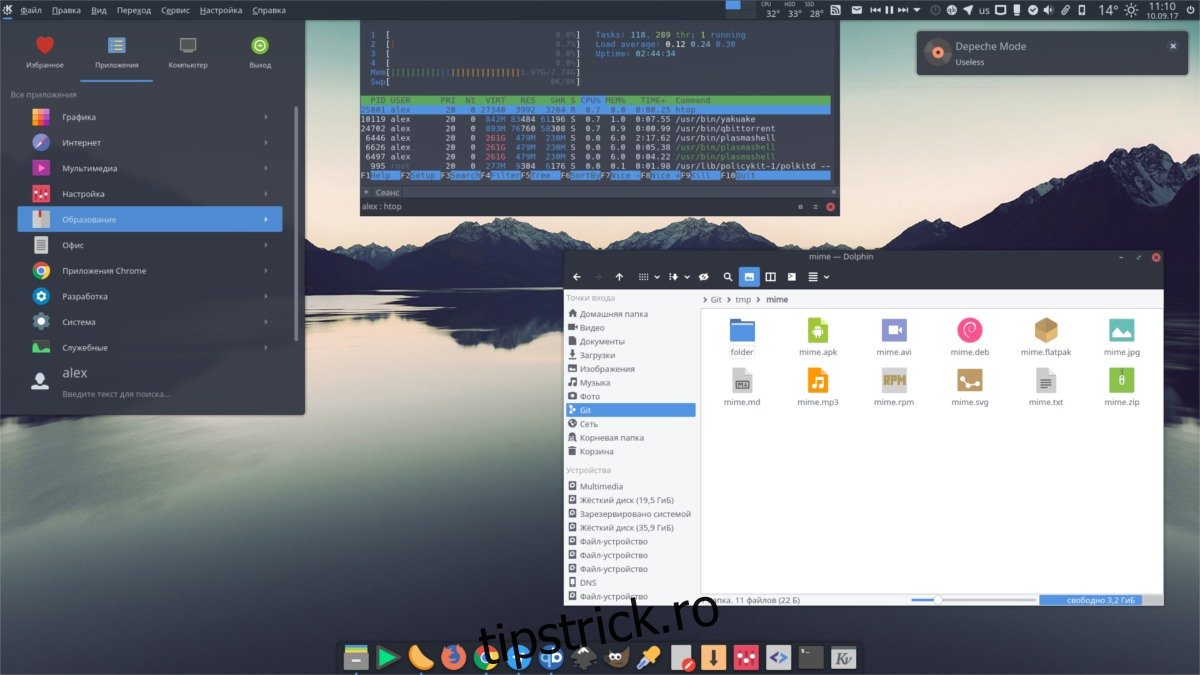Arc este o temă GTK grozavă pe care mulți oameni o iubesc, dar ce se întâmplă dacă ești un utilizator KDE Plasma? După cum se dovedește, utilizatorii KDE Plasma se pot bucura acum de Arc datorită proiectului Arc KDE. În acest articol, vom analiza cum să instalați tema Arc pe KDE și să o activăm pentru utilizare pe desktop-ul Plasma.
Notă: Pentru a utiliza Arc KDE, asigurați-vă că aveți o versiune destul de recentă a KDE Plasma 5 (cel puțin versiunea 5.7).
Cuprins
Ubuntu
Utilizatorii Ubuntu care doresc să instaleze pachetul Arc KDE o au ușor, deoarece există un PPA disponibil. Deschideți un terminal și introduceți următoarea comandă pentru a activa Arc KDE PPA.
sudo add-apt-repository ppa:papirus/papirus
După adăugarea noului PPA, va trebui să actualizați sursele software Ubuntu. Folosind comanda apt update, reîmprospătați noul Papirus PPA.
sudo apt update
Rularea comenzii apt update dezvăluie adesea că actualizările software sunt gata de instalat. Nu ignora acest pas. În schimb, utilizați comanda apt upgrade pentru a vă asigura că software-ul Ubuntu este complet actualizat.
sudo apt upgrade -y
Când se termină instalarea actualizărilor, este sigur să instalați chestiile temei Arc KDE.
sudo apt install --install-recommends arc-kde
Arch Linux
Utilizatorii Arch Linux pot obține acces rapid la Arc KDE prin preluarea pachetului direct din Arch AUR. Primul pas în procesul de instalare a Arc KDE este sincronizarea celei mai recente versiuni a programului Git cu Pacman.
sudo pacman -S git
Apoi, utilizați instrumentul Git pentru a clona cea mai recentă versiune a pachetului de instantanee Arc KDE pe computerul dvs. Linux.
git clone https://aur.archlinux.org/packages/arc-kde-git/
În acest moment, este timpul să construiți pachetul. Vă rugăm să rețineți că, deși makepkg colectează în general toate dependențele importante, nu funcționează întotdeauna. În cazul în care o dependență nu se instalează, vizitați pagina oficială AUR și derulați în jos la „Dependențe”.
makepkg -si
Pachetul Arc KDE Aur este construit și instalat, dar nu am terminat. În continuare, va trebui să instalați tema Kvantum însoțitoare pentru Arc KDE. Din fericire, acest pachet nu necesită nicio interacțiune cu AUR. În schimb, sincronizați-l cu Pacman.
sudo pacman -S kvantum-theme-arc
OpenSUSE
Datorită OBS, utilizatorii OpenSUSE pot instala cu ușurință pachetele Arc KDE. Urmați acest link, găsiți versiunea dvs. de OpenSUSE și faceți clic pe butonul de descărcare de lângă ea. Selectarea unei descărcări lângă orice versiune va lansa automat YaST.
Când YaST se lansează, urmați instrucțiunile pentru a activa noul depozit și noul software.
Instrucțiuni generice
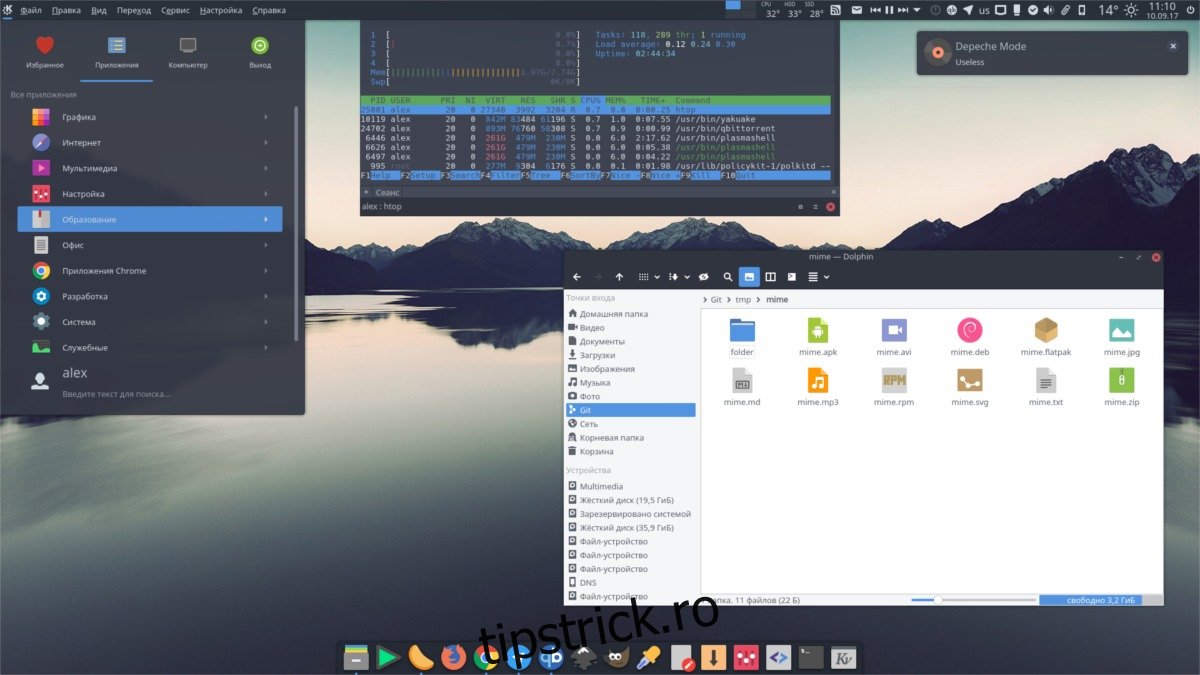
Sunteți utilizator Debian? Fan Fedora? Folosiți o versiune de Linux care nu are un pachet nativ frumos pentru Arc KDE? Nu vă faceți griji, proiectul este un script Bash generic pe care orice utilizator Linux îl poate rula pentru a instala rapid software-ul. Pentru a-l instala, deschideți un terminal și executați una dintre comenzile de mai jos.
Instalați Arc KDE la nivelul întregului sistem
Cel mai bun mod de a instala Arc KDE este să o faci la nivelul întregului sistem. Mergând pe această rută asigură că Arc KDE este accesibil mai multor utilizatori, și nu doar unui singur utilizator.
sudo wget -qO- https://raw.githubusercontent.com/PapirusDevelopmentTeam/arc-kde/master/install-arc-kde-root.sh | sh
Instalați Arc KDE pentru un utilizator
Deși nu este recomandat, este foarte posibil să instalați Arc KDE pentru un singur utilizator. Cu toate acestea, vă rugăm să înțelegeți că va trebui să repetați acest proces pentru fiecare utilizator care dorește să folosească Arc KDE.
wget -qO- https://raw.githubusercontent.com/PapirusDevelopmentTeam/arc-kde/master/install-arc-kde-home.sh | sh
Când tema Arc KDE este instalată, următorul pas este instalarea Kvantum. În terminal, căutați „kvantum” sau „kvantum engine” și instalați software-ul. Apoi, rulați „kvantummanager”. Alternativ, construiți-l de la sursă Aici.
Dezinstalarea Arc KDE
Dacă doriți să scăpați de Arc KDE și l-ați instalat cu scriptul generic, va trebui să rulați un script separat pentru a scăpa de el. În terminal, faceți următoarele:
Rădăcină
sudo wget -qO- https://raw.githubusercontent.com/PapirusDevelopmentTeam/arc-kde/master/remove-arc-kde.sh | sh
Un singur utilizator
wget -qO- https://raw.githubusercontent.com/PapirusDevelopmentTeam/arc-kde/master/remove-arc-kde.sh | sh
Aplicarea Arc KDE
Aplicarea Arc KDE este destul de ușoară, datorită aplicației „Look and feel” KDE. Accesați meniul aplicației, căutați „look and feel” și faceți clic pe el. În interiorul „Look and feel”, ar trebui să vedeți „Arc KDE” în lista de teme de aplicat. Evidențiați tema și faceți clic pe „OK” pentru a o activa instantaneu.
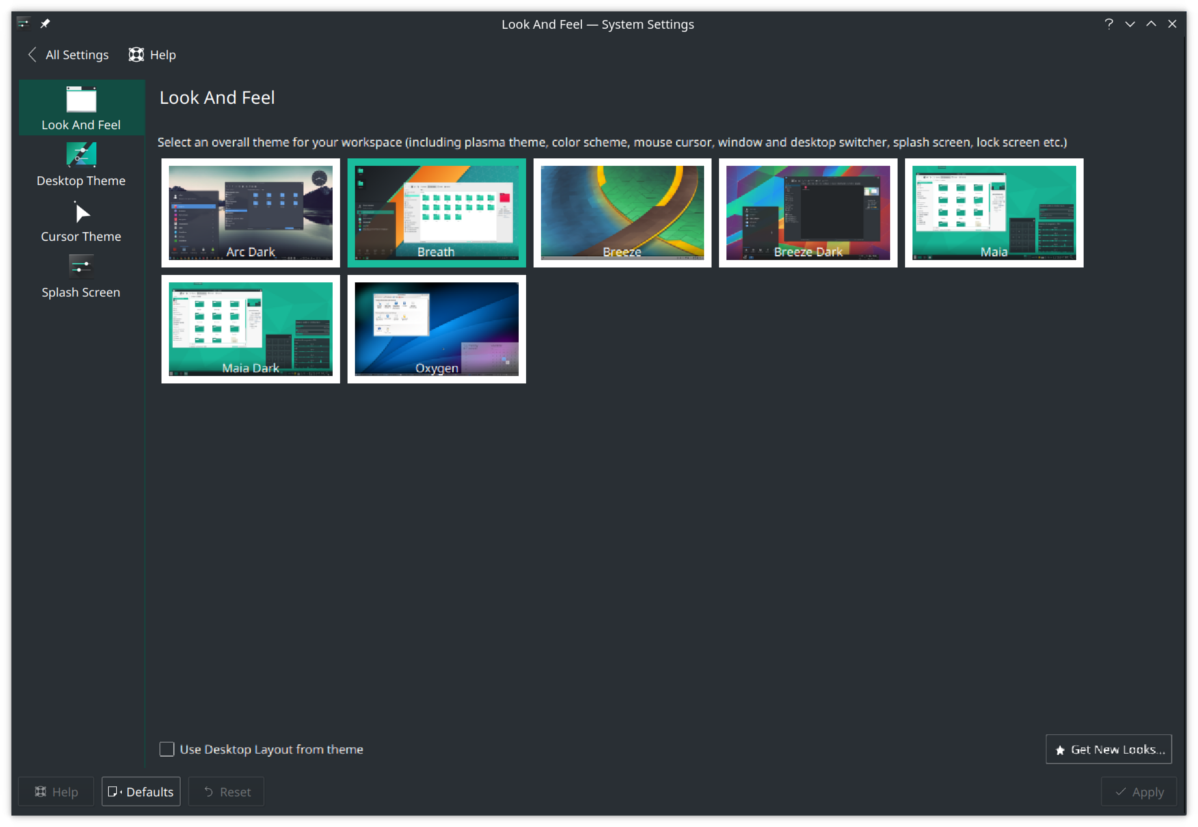
După ce aplicați tema Arc KDE cu managerul Look and Feel în Plasma 5, va trebui să activați tema în Kvantum. Toate metodele de instalare ar trebui să instaleze Kvantum. Cu toate acestea, dacă din anumite motive instrumentele Kvantum nu s-au instalat, deschideți managerul de pachete al distribuției dvs. Linux, căutați „kvantumengine” și instalați-l.
Apăsați Alt + F2 de pe tastatură pentru a afișa dialogul de lansare a comenzii Plasma, scrieți „kvantummanager” în el și apăsați Enter.
În aplicația Kvantum Manager, căutați tema „Arc” și aplicați-o pentru a activa tema pe computerul dvs. Linux.
Cu Kvantum configurat, computerul dumneavoastră Linux utilizează acum Arc KDE!